タグ
ライブラリでは、大量のアセットファイルを取り扱うことができます。時にはひとつのフォルダ以上を便利に表示することができます。ブラウザには、関係のないアセットが表示されないようふるいをかけるさまざまな方法があります。
ブラウザに表示されるアセットのストリーミングを制御する方法のひとつはタグによるフィルタリングです。タグとは、検索用語として便利だと思われる単語または短い語句です。メディアにタグを割り当てるのはユーザーであるため、表示するアセットが簡単に選択できます。
タグの管理とタグによるフィルタリングは、ライブラリの上部にある [タグ付け] ボタンを選択するとパネルが表示されます。
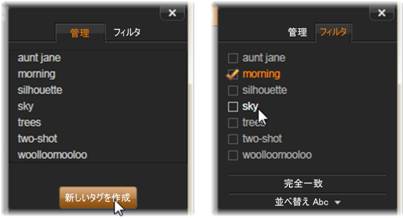
管理とフィルタ、タグパネルの2つのタブ
タグの管理
タグパネルの [管理] タブは、ユーザーが定義したタグを一覧表示し、その削除や名前の変更ができます。タグの上にマウスを移動すると、それらのタスク用のコントロールが表示されます。

マウスを管理タブのタグの上に移動すると、名前の変更と削除ボタンが表示されます。タグをクリックすると、現在選択されているアセットに対して機能を適用します。
[新規タグの作成] ボタンは、別のキーワードを入力するためのテキストフィールドが開きます。ユーザーが指定するタグの数に制限はありません。
ブラウザで現在選択されているすべてのアセットにタグを適用するには、タグ名をクリックします。複数のタグを選択してタグを付けると、ひとつづつタグを設定するより効率的です。
タグでフィルタリングする
タグパネルの [フィルタ] タブはブラウザに表示される項目を絞り込むひとつの方法です。タグを選択および選択解除することにより、表示が自動的に更新されます。
選択したエフェクトの効果は、[フィルタ]タブの下部にある 別のコントロール[一致]ドロップダウンで決まります。ドロップダウンには以下の3つのオプションがあります。
なしは、タグにチェックマークが付いていないアセットのみを表示します。動物というタグの写真カテゴリで、「犬」と「猫」のタグをチェック(選択)して「なし」を選択すると、ほとんどのペットの写真は表示されません。
部分一致は、タグが付いているあらゆるアセットを選択し、「一致しない」もののみを非表示にします。「犬」と「猫」を選択したままで「部分一致」に設定を変えると、すべての犬と猫の写真、さらには両方が写っている写真が表示されます。どちらにも該当しない写真が非表示になります。
完全一致では、選択したタグがすべて揃うアセットを選択します。ここでも同じ犬と猫を選択したままにすると、犬と猫の両方が写っている写真のみが表示されます。「部分一致」では、選択するタグが多いほど表示される写真の数が多く、「完全一致」では選択するタグが多いほど表示される写真の数は少なくなります。
タグフィルタリングをオフにする
タグによるフィルタリングをキャンセルするには、[フィルタ]タブでタグの選択を解除し、[一致]ドロップダウンで[部分一致]または[完全一致]のいずれかを選択します。
並べ替えタグ
[フィルタ]タブの下部には、[並べ替え]ドロップダウンがあります。これには、タグをアルファベット順に並べ替える[‘Abc’]と、アセットが表示された頻度で降順に並べる[関連性]の2種類があります。関連性では、タグを選択または選択解除するたびに並べ替えされます。
タグの使い方に特に規則はありません。最良の使い方は、自分に合った方法を見つけることです。ただし、一貫性は重要です。正確性と秩序のある方法でタグをメディアに割り当てることができれば、便利に使えます。
タグは必要なときに素早くアセットにアクセスするためのツールであるため、検索用語として機能するように設定する必要があります。家族写真では、写っている人の名前をタグにすると便利です。旅行のビデオなら、尋ねた場所の名前をタグにすると便利です。
ビデオ用語(ツーショット、シルエット、概観など)もタグとして使用すれば、特定の構造や要件に対処するアセットを探すときに役立ちます。